إذا لم يتم إيقاف تشغيل طابعة Canon، فستساعدك هذه الحلول السريعة
- إذا لم يتم إيقاف تشغيل طابعة Canon، فإن إعادة تشغيلها تعد طريقة سريعة لإصلاح العديد من المشكلات، بما في ذلك هذه المشكلة.
- يمكن أن تؤدي قائمة انتظار الطباعة أيضًا إلى هذه المشكلة، لذا تأكد من مسحها بشكل صحيح.
- في بعض الأحيان تكون هناك حاجة إلى إعادة ضبط الطابعة لإصلاح هذه الأنواع من المشكلات للأبد.

أصبحت آلة الطباعة عنصرًا ضروريًا في منازلنا ومكاتبنا في العصر التكنولوجي المعاصر. هناك العديد من العلامات التجارية للطابعات، وأشهرها Canon. ومع ذلك، فإن مشكلة عدم إيقاف تشغيل طابعة Canon شائعة.
تتوفر العديد من الميزات المتطورة في طابعات Canon، بالإضافة إلى سرعات الطباعة والنسخ والمسح الضوئي السريعة.
ومع ذلك، فمن الصحيح أيضًا أن الطابعات، مثل جميع الأجهزة الأخرى، تواجه أحيانًا مشكلات تكنولوجية، مثل عدم إيقاف تشغيل طابعة Canon.
هذه ليست مشكلة الطابعة الوحيدة، وأحيانًا يتعذر على Windows الاتصال بالطابعةولكننا قمنا بتغطية ذلك في دليل منفصل.
إن مسار العمل المثالي في تلك اللحظة للتعامل مع مشكلات الطابعة الخاصة بك هو العمل مع خبراء الكمبيوتر ذوي المعرفة.
بالإضافة إلى ذلك، يمكنك قراءة منشور مدونتنا لأننا تناولنا كيفية حل مشكلة عدم إيقاف تشغيل طابعة Canon وأسبابها وأيضًا بعض أخطاء طابعة Canon الشائعة.
كيف نقوم بالاختبار والمراجعة والتقييم؟
لقد عملنا طوال الأشهر الستة الماضية على بناء نظام مراجعة جديد لكيفية إنتاج المحتوى. وباستخدامه، قمنا بعد ذلك بإعادة تصميم معظم مقالاتنا لتوفير الخبرة العملية الفعلية للأدلة التي قمنا بإعدادها.
لمزيد من التفاصيل يمكنك القراءة كيف نقوم بالاختبار والمراجعة والتقييم في WindowsReport.
لماذا لا يتم إيقاف تشغيل طابعة Canon؟
هناك عدة أسباب لعدم إيقاف تشغيل طابعة Canon. رسائل خطأ مثل خطأ في الطابعة 5B00 يمكن أن يكون ذلك من خلال الأضواء الوامضة سببًا لرفض طابعة Canon الخاصة بك إيقاف التشغيل.
قد تكون مشكلات تسخين المصهر هي السبب أيضًا. قد يكون السبب وراء ذلك هو وجود عنصر سخان منتفخ أو مشكلة في دوائر الكشف عن درجة الحرارة.
كإجراء وقائي ضد ارتفاع درجة الحرارة المحتملة ومخاطر الحريق، عادةً ما تقوم أجهزة Canon بإغلاق الجهاز ولا يمكن إيقاف تشغيله. يمكنك حل هذه المشكلة باتباع الإصلاحات أدناه؛
كيف أقوم بإصلاح طابعة Canon إذا لم يتم إيقاف تشغيلها؟
1. مسح كافة أوامر الطباعة
- انقر فوق ويندوز يبدأ زر واكتب الطابعات والماسحات الضوئية.

- حدد الطابعة المطلوبة – طابعة كانون لتوسيعه.
- انقر فوق قائمة الانتظار المفتوحة.
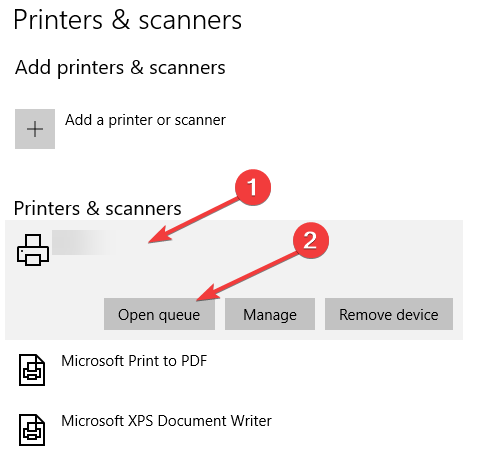
- انقر بزر الماوس الأيمن فوق مهام الطباعة المطلوبة في قائمة الانتظار لإلغائها.
2. اضغط لفترة طويلة على زر التوقف
- اضغط مع الاستمرار على قف زر لمدة 5-7 ثواني.

- انتظر وشاهد ما إذا تم حل المشكلة.
- بعد القيام بذلك، سيتم إعادة تعيين الطابعة الخاصة بك إلى الوضع الافتراضي.
3. قم بإزالة خراطيش الحبر
- افتح غطاء الطابعة الخاصة بك.
- اضغط على الجزء الأمامي من الخرطوشة الفارغة لأسفل حتى تصدر صوت طقطقة، ثم اسحبها نحوك. لا تسحب قبل أن تسمع النقرة لأنك لن تحتاج إلى استخدام أي قوة.
- قم بإزالة الشريط الواقي الذي يغطي فوهة الطباعة حتى تتمكن من رؤية الخرطوشة الجديدة.
- أدخله مع وضع الجزء الخلفي بزاوية بسيطة للأعلى وارفع الجزء الأمامي قليلاً، ويجب أن تسمع صوت نقرة طفيفة للدلالة على دخوله. أغلق الطابعة.
- تحقق لمعرفة ما إذا كان قد تم حل مشكلتك.
4. افصل الطابعة عن مصدر الطاقة
- افصل سلك الطاقة الخاص بالطابعة من مقبس الحائط والجزء الخلفي من الطابعة واتركه على هذه الحالة لمدة 10 دقائق تقريبًا.
- أعد توصيل سلك طاقة الطابعة بالجزء الخلفي بمجرد مرور المدة الزمنية المقدرة، ثم قم بتوصيله مباشرة بمقبس حائط منفصل.
- قم بتنشيط الطابعة من خلال جهاز الكمبيوتر الخاص بك.
5. قم بتعطيل إعدادات DRX
- اضغط على قائمة طعام زر في الطابعة الخاصة بك.
- اذهب إلى يثبت ثم ل إعدادات الجهاز.

- يختار إعدادات الشبكة المحلية ثم اعدادات اخرى.

- النزول الى إعداد الشبكة المحلية السلكية DRX أو إعداد الشبكة المحلية اللاسلكية DRX إذا كنت تستخدم Wi-Fi، ثم اختر نعم. التالي، اختر إبطال.

- يختار ينسخ بعد أن يتحقق الجهاز من تغيير الإعدادات.
- طابعة Canon لا تطلب كلمة مرور Wi-Fi: 3 طرق لإصلاحها
- الماسح الضوئي Canon MX310 لا يعمل؟ 5 طرق لإصلاحها
- كيفية تنزيل برنامج تشغيل Canon Mg2540s لنظام التشغيل Windows 11
- فشل تشغيل جهاز التوجيه: كيفية إصلاح مشكلة Altice One هذه
- إصلاح: ITVX لا يعمل على Firestick – 5 حلول تم اختبارها
ما هي بعض الأخطاء الأكثر شيوعًا في طابعات Canon؟
عند تشغيل طابعة Canon، قد يكون هناك أحيانًا عدد من المشكلات. لقد قمنا بالتالي بجمع المعلومات والإصلاحات لرموز الأخطاء التي تنطبق على أجهزة Canon الخاصة بك.
يخبرك جهازك باستبدال الخراطيش الفارغة برمز الخطأ U162. قد يظهر هذا الإشعار عندما محاذاة خراطيش الطباعة. يمكنك حل المشكلة عن طريق تحديد موقع زر الإيقاف/إعادة الضبط/الاستئناف على طابعة Canon، والضغط عليه، والضغط عليه باستمرار لمدة 10 ثوانٍ.
يؤدي هذا إلى إبلاغ الطابعة بأنك على علم بالرسالة ولكنك لا تزال ترغب في طباعتها. يمكنك الطباعة بالطريقة المعتادة.
يشير الرمز E13 إلى أن خراطيش الحبر لديك قد تفتقر إلى الحبر. باستخدام بعض المواد الاستهلاكية المتوافقة مع نظامك، استبدل خراطيش الحبر الفارغة.
يشير الرمز E16 إلى أن خراطيش الحبر لديك فارغة. أغلق غطاء إخراج الورق واستبدل خراطيش الحبر الفارغة.
من المفترض أن يؤدي الفحص السريع لرموز الخرطوشة والتثبيت الجديد إلى حل المشكلة نظرًا لأن رمز الخطأ 1487 يشير عادةً إلى خراطيش الحبر التي تم إدخالها بشكل غير صحيح.
قم بإجراء مكالمة واحدة إلى رقم خط المساعدة المفتوح دائمًا من Canon إذا كنت بحاجة إلى مساعدة إضافية فيما يتعلق بمشكلات الطابعة الخاصة بك دون إضاعة أي من وقتك الثمين.
سيتواصل معك أحد أعضاء فريق العمل ذوي المعرفة على الفور عبر الهاتف ويقدم لك النصائح حول كيفية حل مشكلتك. نأمل مخلصين أن تكون هذه المعلومات مفيدة جدًا لك.
يعد عدم إيقاف تشغيل طابعة Canon مشكلة غير عادية، ولكننا نأمل أن تتمكن من حلها باستخدام الحلول الواردة في هذا الدليل.
يمكن أن تحدث مشكلات في طابعات Canon، وإذا كنت تواجه مشكلات إضافية، فيرجى الاتصال بنا Windows 11 لا يكتشف طابعة Canon الدليل هو مكان عظيم للبدء.
هل تمكنت من حل هذه المشكلة من خلال حلولنا؟ واسمحوا لنا أن نعرف في قسم التعليقات أدناه!


